安装jenkins
配置Global Tool Configuration
JDK安装
选择本地jdk
maven安装
选择本地maven
Allure Commandline
取个别名
Install automatically自动安装
配置Configure System
Extended E-mail Notification->SMTP server
smtp.163.com
Default user E-mail suffix
@163.com
高级
Use SMTP Authentication
邮箱地址邮箱授权码use SSL
项目设置
源码管理 svn
构建触发器 Build periodically 定时构建
Build clean test
构建命令
构建后操作
Allure report:result 结果路径
Editable Email Notification
Project From 发件人
Project Recipient List 收件人
Attachments 附件
格式:log/api_auto*.log,src\test\resources\cases_v8.xlsx
*是通配符s
Jenkins邮件 模版
<html><head><meta charset="UTF-8"><title>${PROJECT_NAME}-第${BUILD_NUMBER}次构建日志</title></head><body leftmargin="8" marginwidth="0" topmargin="8" marginheight="4" offset="0"> <table width="95%" cellpadding="0" cellspacing="0" style="font-size: 11pt; font-family: Tahoma, Arial, Helvetica, sans-serif"> <tr> <td>(本邮件是程序自动下发的,请勿回复!)</td> </tr> <tr> <td><br /> <b><font color="#0B610B">构建信息($BUILD_STATUS)</font></b> <hr size="2" width="100%" align="center" /></td> </tr> <tr> <td> <ul> <li>项目名称 : ${PROJECT_NAME}</li> <li>构建编号 : 第${BUILD_NUMBER}次构建</li> <li>触发原因 : ${CAUSE}</li> <li>构建日志 : <a href="${BUILD_URL}console">${BUILD_URL}console</a></li> <li>工作目录 : <a href="${PROJECT_URL}ws">${PROJECT_URL}ws</a></li> <li>Allure Report : <a href="${BUILD_URL}allure">${BUILD_URL}allure</a></li> </ul> </td> </tr> <tr> <td><b><font color="#0B610B">构建日志(最后100行):</font></b> <hr size="2" width="100%" align="center" /></td> </tr> <tr> <td><textarea cols="80" rows="30" readonly="readonly" style="font-family: Courier New">${BUILD_LOG, maxLines=100}</textarea> </td> </tr> </table></body></html>
新建工程
新建
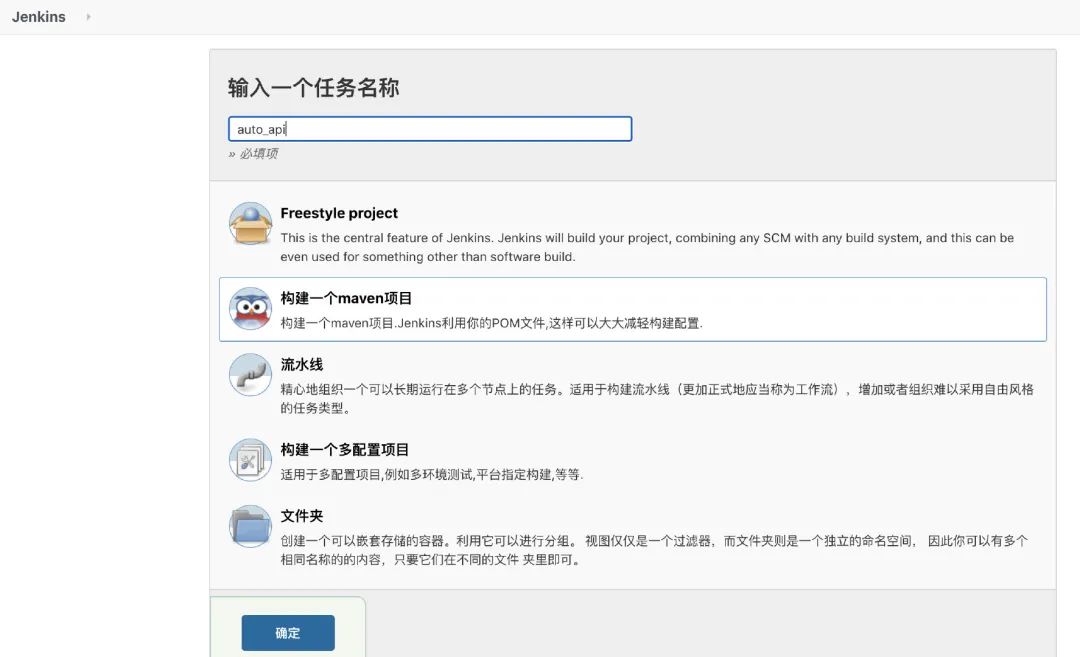
image-20200818074316555
输入代码路径
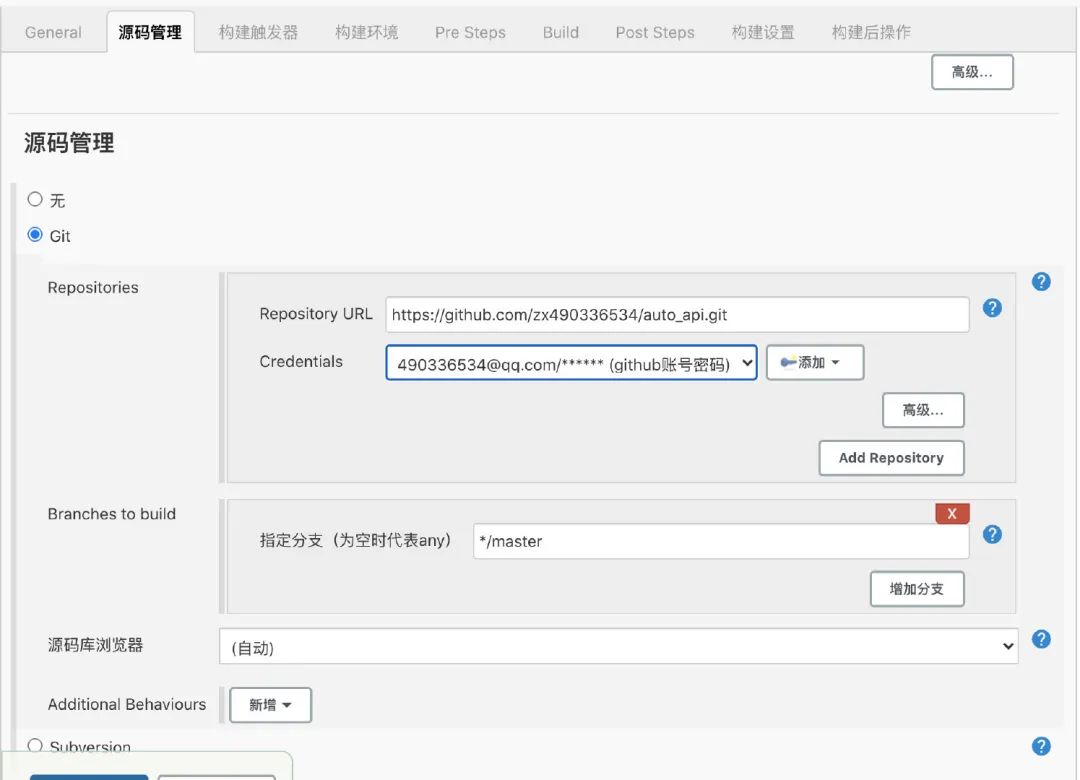
image-20200818074416810
推荐《Jenkins 2.x实践指南》
本文分享自微信公众号 - 测试游记(zx94_11)。
如有侵权,请联系 support@oschina.cn 删除。
本文参与“OSC源创计划”,欢迎正在阅读的你也加入,一起分享。








